ASUSさん、いつもお世話になってます。
一時期エイサスと読むのが正式だという噂もありましたが、アスースが正解です。
でも私はアザース!と読みます。
各チップセット毎に評判の良いマザーボードを鉄板と呼びますが、
こちらもZ68の鉄板と言われています。
ASUS製の最近の製品はどれも安定していて評判が良いです。
業界トップなだけの事はありますね。
完全日本語マニュアルや付属品もしっかり揃っています。
☆PCIe3.0対応
Z68としての機能は勿論、PCIe3.0にも対応しているらしいです。
SandyBridgeでは3.0は対応していないはずなので、IvyBridge用でしょうか。
まだ対応製品が発売していないので効果の程は今回は検証出来ませんが、
今後NVIDIAやAMDから発売されるGPUでは採用されるので、
今は使えませんがCPUを載せ換える可能性もありますし、あって困ることはないでしょう。
次の世代くらいだと2.0との差は殆ど無いようですが、
1年ちょっともすればまた次が出ますからね。その頃には3.0が一般化しているかも。
☆IvyBridge対応?
PCIe3.0の事もありますが、スペックを見てもIvyBridgeに対応するようです。
Z68自体は対応しますが、BIOSの更新はメーカーによります。
そういう部分でしっかり対応してくれるのも良いですね。
☆CFX、SLI、Virtu対応
CrossFireXやSLIだけでなく、Virtuにも対応しています。
前者は複数枚のグラフィックボードを同時使用する技術で、昔からある物です。
後者はZ68から採用された技術で、CPU内蔵のGPUと外付けのGPUを切替えるものです。
メイン内蔵でゲーム外付けモードとメイン外付けで内蔵をGPGPUとして使うモードがあります。
今までだと内蔵と外付けの変更はBIOSでしか出来ませんでしたが、
Virtuを使えば再起動なしで使い分けることが出来ます。
残念なのはCPU内蔵のGPUがフルHDまでしか対応していないことです。
ちなみに、VirtuでQSVが使えるソフトは
Media Converter 7
Media Converter 7 GUI
Media Espresso
この3種類(2種類?)になります。
Media Espressoは有料ソフトですが、比較的値段も安く、QSVでの画質も良いです。
☆派手なヒートシンク
上から見ると分かりにくいですが、ヒートシンクが波のような形をしています。
MSIのジェットコースターほどではないですが、なかなかはじけた形です。
デザイン的によく冷えそうな感じはします。
☆Ethernetはギガビット対応のintel製
Ethernetというとカニさんマークのを採用しているところが多いですが、
こちらはintel製のチップが搭載されています。
どう違うのかはよくわかりませんが、安心のintelだと思っておくことにします。
☆SATAポートがいっぱい
チップセット直結でSATA3.0G x4と6.0G x2がありますが、
更にMarvellチップ接続で6.0G x2とJMicronのeSATA(バックパネル)があります。
上の画像はSATA6G接続したSSDのベンチですが、真の性能を発揮出来ています。
これがPCIe接続の外付けチップだと500MB/s、
ネイティブでもSATA3Gだと600MB/sあたりで頭打ちになります。
Marvellの方はおそらくPCIe接続なので、最大速度は5Gbpsだと思いますが、
これはこれで使い道はあります。XPで後からAHCIを有効にしたい時とか…。
SSDのRAID0以外では速度的に問題になることはまずないですしね。
☆Intel Smart Response Technology対応
通称SRTと言って、SSDをHDDのキャッシュとして利用する事で
SSDの速度とHDDの容量の良いとこ取りしようというものです。
効き目も結構あるようですし、小容量のSSDは割と安いのでお得な技術です。
そういえば、そんなような物を外付けで作っていたメーカーもありましたね。
その時も思いましたが、SSDにもHDDにもキャッシュメモリ載ってますよね…
キャッシュ、キャッシュ、キャッシュ…HDD本体に辿り着くまでに3段キャッシュですよ!?
☆Bluetooth付属
マザーボードにBluetoothが付いています。
Bluetooth対応機器も増えてきましたし、便利ではあります。
が、どうも出力が弱いのか何なのか…ヘッドホンを繋ぐとよく切断されます。
結局、前から使っていたアダプタをUSBに挿して使っています。
☆UEFI対応
この世代から大きく変わった部分の一つです。
今までのBIOSからUEFIというものに変更されました。
マウスが使える、2.2TB以上のドライブから起動出来る…
いろいろとBIOSには無い機能がありますが、使っていて一番違うのは動作速度です。
BIOSの場合はPOST画面、RAIDドライバの起動などなど
どこの動作にも数秒かかっていたため、SSD2台でRAID0を組んでも
ドライバの起動時間がかかる分だけむしろシングルより遅くなるなんてこともありました。
しかし、UEFIではそれらの部分が本当に一瞬で終わります。
最短表示な設定にするとUEFIやRAIDの画面が瞬きする間に消えるので、
画面が出る前から連打していないと入れないくらいです。
この部分の機敏さはBIOSとは全然違います。もう全っ然違います。(大事なことなので)
あまりの違いにびっくりした部分です。
☆付属ソフトAI Suite Ⅱ
電圧や温度などの情報を表示する機能の他、オーバークロックの設定や
ファンの制御、省電力機能の設定などが出来ます。
オーバークロックの自動設定というのもあり、
ボタン一つで最適な設定を自動的に検証してくれます。
FastとExtreamの2段階があり、私の環境で試してみたところ…
Fast:BCLK103MHz、倍率43倍、電圧1.22V、GPU1100MHz→1650MHz
Extream:BCLK103MHz、倍率45倍、電圧1.27V、GPU1100MHz→1650MHz
という設定になりました。
1.27Vで45倍が動くことに驚きましたが、GPUのOCは怖いのでデフォルトに戻し、
BCLKも100MHzに戻した設定で様子を見ていましたが…ブルースクリーン出ました。
ですよねー1.29Vで45倍無理でしたから、おかしいとは思ったんですよ。
自動的に設定を探してくれるのは便利ですが、長時間の安定性まではわからないようです。
面白い機能だとは思いますが、やはりこの辺は自分で設定した方が良さそうです。
ソフト上で手動設定する事も出来ますので、設定を探るには便利です。
設定の検証中にはこのような画面が表示されます。
おめでとうございます
しかし、ソフトの解像度がフルHDなせいか、WQHDだとボタンが画面右下に飛んでいます。
無事に設定が決まると起動した時にどのくらい上がったかという表示が出ます。
確かに倍率などが変更されているようです。
一通りの機能が何でも揃っていて、作りも良く、鉄板と言われるだけのことはあります。
もっと激しいOCをしたい方にはMaxmus Ⅳの方が良いのだと思いますが、
ちょっと遊ぶにはこちらの方がコストパフォーマンスが高くて良いです。
もうすぐZ77が出ますが、まだ何があるかわかりませんので、
様子見も兼ねて買うのも良いかもしれません。
Z77が出ても普通に使う分にはそんなに変わらないですからね。
コメント (0)
YouTube の動画を挿入
YouTube の URL または動画の ID を入力してください
動画の ID が取得できません。ID もしくは URL を正しく入力してください。
ニコニコ動画の動画を挿入
ニコニコ動画の URL または動画の ID を入力してください
動画の ID が取得できません。ID もしくは URL を正しく入力してください。
ZIGSOWリンク挿入
検索対象とキーワードを入力してください
外部リンクを挿入
リンク先の URL とタイトルを入力してください
URL を正しく入力してください。
ほかのユーザーのレビュー
-
インテル® Core™ i7-2600K BX80623I72600K
本レビューはになります。いままでは、AMDFhenomIIX61055Tで組んだPCでFF14やCallofDuty:ModernWarfare3をプレイしていましたが、重い処理が重なった時になど�...
-
インテル® Core™ i7-2600K BX80623I72600K
今回はzigsowプレミアムレビュー「ジグソー杯・オーバークロック・コンテスト-インテル(R)Core(TM)i7-2600Kレビュー」のレビュアーに選出して頂き、Int...
-
インテル® Core™ i7-2600K BX80623I72600K
■概要IntelのLGA1155プラットフォーム向けCPUである「Corei7-2600K」です。開発コードネームの「SandyBridge(サンディ・ブリッジ)」で呼ばれることも多...
-
インテル® Core™ i7-2600K BX80623I72600K
このたびプレミアムレビューに選出していただいた関係者の皆様、ありがとうございます。今回のプレミアムレビューはオーバークロックコンテ�...
-
インテル® Core™ i7-2600K BX80623I72600K
遅参仕りました!電脳猫ことcybercat、ジグソープレミアムレビュー「ジグソー杯・オーバークロック・コンテスト-インテルCorei7-2600Kレビュー」に�...
-
インテル® Core™ i7-2600K BX80623I72600K
スマート彗星PCで,i5-2405Sのレビューをさせていただきましたが,このi7-2600Kは格が違いました.その違いを中心にレビューしていきます.組�...
-
インテル® Core™ i7-2600K BX80623I72600K
■はじめにこの度はジグソープレミアムレビュー「ジグソー杯・オーバークロック・コンテスト-インテル(R)Core(TM)i7-2600Kレビュー」に選出して頂き...
-
インテル® Core™ i7-2600K BX80623I72600K
この度は選んで頂いたzigsow様、ASUS様、Intel様、関係者の皆様にこの場を借りて厚くお礼申し上げます。Intel搭載機はDELL製のデスクトップPC(vista搭�...
-
インテル® Core™ i7-2600K BX80623I72600K
「ジグソー杯・オーバークロック・コンテスト-インテル(R)Core(TM)i7-2600Kレビュー」に選出いただきzigsow運営様、intel様、ASUS様、関係者様ありがとう...
-
インテル® Core™ i7-2600K BX80623I72600K
zigsowさん、レビュアー選出ありがとうございます。intelさん、パーツ提供感謝します。SandyBridge発売数ヶ月前にGulftownを買っていて、SandyBridgeが発売...
-
インテル® Core™ i7-2600K BX80623I72600K
ついに夢のi7が我が家に! ・ レビュ-対象 : インテル®Core™i7-2600K ・ メ-カ-HP �...
-
インテル® Core™ i7-2600K BX80623I72600K
インテル®Core™i7-2600Kのプレミアムレビューに選出くださり誠にありがとうございます。尚レビュー内容は下記のようになっております蛇足ながら...
-
インテル® Core™ i7-2600K BX80623I72600K
さて、最初に一応のお断りをば。マザーボード・レビューをお読み頂いた方々はご存知かと思いますが、実はこのCPU・・・既に、お亡くなり�...
-
インテル® Core™ i7-2600K BX80623I72600K
この度はジグソープレミアムレビュー「ジグソー杯・オーバークロック・コンテスト-インテル(R)Core(TM)i7-2600Kレビュー」に御選出を頂き有難う御座...
-
インテル® Core™ i7-2600K BX80623I72600K
このたびは、インテルcorei7-2600Kをレビューさせていただく機会をいただき、インテル株式会社様、zigsow事務局の方、関係者の皆さんに厚く御礼申�...
-
インテル® Core™ i7-2600K BX80623I72600K
このたびはZIGSOW様、インテル様レビューアーに選んでいただきまことにありがとうございます。レビュー内容はあまり皆様と同じ事を書くのはい�...
-
インテル® Core™ i7-2600K BX80623I72600K
○最初に。今回、zigsowプレミアムレビュー「ジグソー杯・オーバークロック・コンテスト-インテル(R)Core(TM)i7-2600Kレビュー」のレビューアに選出し...
-
インテル® Core™ i7-2600K BX80623I72600K
今回はジグソー杯・オーバークロック・コンテストA級ライセンス用インテル®Core™i7-2600Kに選出いただき、ありがとうございます!オーバークロ�...
-
インテル® Core™ i7-2600K BX80623I72600K
この度は、「zigsow杯・オーバークロック・コンテスト-Intel®Core™i7-2600Kレビュー」に選出して頂きましてありがとうございます。選んで頂いたzigsow...
-
インテル® Core™ i7-2600K BX80623I72600K
この度は、「インテル®Core™i7-2600K」のレビュアーに選出していただきzigsow様及びIntel様に、心より御礼申し上げます。2週間ほど前、メインマシ�...
-
インテル® Core™ i7-2600K BX80623I72600K
この度は「ジグソー杯・オーバークロック・コンテスト-インテル(R)Core(TM)i7-2600Kレビュー」プレミアムレビューの機会を与えて下さり、intel様、zigs...
-
インテル® Core™ i7-2600K BX80623I72600K
最終更新日 2012/01/07第2世代インテルCorei7-2600K ...
-
インテル® Core™ i7-2600K BX80623I72600K
「これは一体何ですか?」 恐るべし。Corei72600Kこんなにストレス無く反応するPCなんて知りませんよ!どうかしてますよ。パラダイムシフトで�...
-
インテル® Core™ i7-2600K BX80623I72600K
とりあえず見た目!ってソケット同じならどれも一緒ですね見た目普通のCPUですと思ったらリテールのクーラーが違った箱の大きさも一緒だった�...
-
インテル® Core™ i7-2600K BX80623I72600K
■はじめにこのたびレビューのチャンスをいただきましたインテルさん、zigsowさんありがとうございます。-----------------------------------------------------...
-
インテル® Core™ i7-2600K BX80623I72600K
「ジグソー杯・オーバークロック・コンテスト-インテル(R)Core(TM)i7-2600Kレビュー」zigsow運営様&INTEL様、ありがとうございます。今回のテーマは�...
-
インテル® Core™ i7-2600K BX80623I72600K
「ジグソー杯・オーバークロック・コンテスト-ASUS®P8Z68-VPRO/GEN3レビュー」zigsow様&Intel様,ありがとうございます.こちらもあわせてご覧くださ...
-
インテル® Core™ i7-2600K BX80623I72600K
「ジグソー杯・オーバークロック・コンテスト-インテル(R)Core(TM)i7-2600Kレビュー」のレビューアーに選出されました。Corei7-2600K倍率非固定のCPUを触...
-
インテル® Core™ i7-2600K BX80623I72600K
3DMarkVantageの結果はProcessorClock:3612MHz3DMarkScore:2195GraphicsScore:1687CPUScore:23364CINEBENCHの結果はOpenGL:13.03fpsCPU:6.44pts参考までに、Corei7-870/HD5750だと3DMarkVantage�...
-
ASUS® P8Z68-V PRO/GEN3
☆前書 はじめに2回目のレビュ-機会を与えていただけたZigsowさんと 関係各社の皆さんに感謝いたします。 �...
-
ASUS® P8Z68-V PRO/GEN3
今回はzigsowプレミアムレビュー「ジグソー杯・オーバークロック・コンテスト-インテル(R)Core(TM)i7-2600Kレビュー」のレビュアーに選出して頂き、Int...
-
ASUS® P8Z68-V PRO/GEN3
遅参仕りました!電脳猫ことcybercat、ジグソープレミアムレビュー「ジグソー杯・オーバークロック・コンテスト-インテルCorei7-2600Kレビュー」に�...
-
ASUS® P8Z68-V PRO/GEN3
Zigsow運営、並びに関係者の皆様、今回ご選考頂きました事をこの場をお借りして御礼申し上げます。さて、オーバークロックコンテストの参加義�...
-
ASUS® P8Z68-V PRO/GEN3
本レビューはになります。レビューは3つ、① INTELCorei72600K(ベンチマークなど性能に関わる内容を記述しています。)② ASUS®P8Z68-VPRO/GEN3(自作方�...
-
ASUS® P8Z68-V PRO/GEN3
この度は、「ASUS®P8Z68-VPRO/GEN3」のレビュアーに選出していただきzigsow様及びASUS様に、心より御礼申し上げます。少し前に、自分のメインマシンをC...
-
ASUS® P8Z68-V PRO/GEN3
スマート彗星PCで,i5-2405Sのレビューをさせていただいた際,PRO無し,Gen2のP8Z68-Vを選択しました.もちろん,PRO有りと比較して,PRO無しを選択�...
-
ASUS® P8Z68-V PRO/GEN3
このたびプレミアムレビューに選出していただいた関係者の皆様、ありがとうございます。今回のプレミアムレビューはオーバークロックコンテ�...
-
ASUS® P8Z68-V PRO/GEN3
このたびはZIGSOW様、ASUSTeK様レビューアーに選んでいただきまことにありがとうございます。まず最初にこのMBを見て一言、「大きくてなんかいろ�...
-
ASUS® P8Z68-V PRO/GEN3
この度はジグソープレミアムレビュー「ジグソー杯・オーバークロック・コンテスト-インテル(R)Core(TM)i7-2600Kレビュー」にて、ASUS®P8Z68-VPRO/GEN3のレ...
-
ASUS® P8Z68-V PRO/GEN3
■概要超定番の老舗マザーボードのASUSTEK社のマザーボードです。同社のマザーの歴史はかなり古く、私もSocket7世代からかなりお世話になりました...
-
ASUS® P8Z68-V PRO/GEN3
この度は、「zigsow杯・オーバークロック・コンテスト-Intel®Core™i7-2600Kレビュー」に選出して頂きましてありがとうございます。選んで頂いたzigsow...
-
ASUS® P8Z68-V PRO/GEN3
この度は選んで頂いたzigsow様、ASUS様、Intel様、関係者の皆様にこの場を借りて厚くお礼申し上げます。Intel搭載機はDELL製のデスクトップPC(vista搭�...
-
ASUS® P8Z68-V PRO/GEN3
この度はジグソー杯オーバークロックコンテストでのASUS P8Z68-VRRO/GEN3マザーボードプレミアムレビューに選出くださり誠にあり�...
-
ASUS® P8Z68-V PRO/GEN3
○最初に。今回、zigsowプレミアムレビュー「ジグソー杯・オーバークロック・コンテスト-インテル(R)Core(TM)i7-2600Kレビュー」のレビューアに選出し...
-
ASUS® P8Z68-V PRO/GEN3
最終更新日 2012/01/07■ASUS P8Z68-VPRO/GEN3 レビュー...
-
ASUS® P8Z68-V PRO/GEN3
■はじめにこの度はジグソープレミアムレビュー「ジグソー杯・オーバークロック・コンテスト-インテル(R)Core(TM)i7-2600Kレビュー」に選出して頂き...
-
ASUS® P8Z68-V PRO/GEN3
このたびは、ASUSP8Z68-VPRO/GEN3をレビューさせていただく機会をいただき、インテル株式会社様、zigsow事務局の方、関係者の皆さんに厚く御礼申し上�...
-
ASUS® P8Z68-V PRO/GEN3
今回はジグソー杯・オーバークロック・コンテストA級ライセンス用ASUS®P8Z68-VPRO/GEN3に選出いただき、ありがとうございます!オーバークロックに�...
-
ASUS® P8Z68-V PRO/GEN3
「ジグソー杯・オーバークロック・コンテスト-インテル(R)Core(TM)i7-2600Kレビュー」に選出いただきzigsow運営様、intel様、ASUS様、関係者様ありがとう...
-
ASUS® P8Z68-V PRO/GEN3
「ジグソー杯・オーバークロック・コンテスト-ASUS®P8Z68-VPRO/GEN3レビュー」zigsow様&ASUS(代理店ユニティ)様,ありがとうございます.合わせてこ�...
-
ASUS® P8Z68-V PRO/GEN3
■はじめにこのたびレビューのチャンスをいただきましたインテルさん、zigsowさんありがとうございます。-----------------------------------------------------...
-
ASUS® P8Z68-V PRO/GEN3
この度は「ジグソー杯・オーバークロック・コンテスト-インテル(R)Core(TM)i7-2600Kレビュー」プレミアムレビューの機会を与えて下さり、intel様、zigs...
-
ASUS® P8Z68-V PRO/GEN3
他の人も書いてるけどいわゆる鉄板とか定番とか言われるくらいの優秀なマザーとりあえず見た目と付属品とバックパネルの写真バックパネルの�...
-
ASUS® P8Z68-V PRO/GEN3
「ジグソー杯・オーバークロック・コンテスト-インテル(R)Core(TM)i7-2600Kレビュー」のレビューアーに選出いただき、ありがとうございました。さっ...
-
ASUS® P8Z68-V PRO/GEN3
複数製品でレビューを書くときはどの製品にどの部分を書くか悩みますね^^;今回の構成は下記の通りです。CPU:IntelCorei7-2600Kメモリー:PC3128004x4GBCL9BLA...
-
ASUS® P8Z68-V PRO/GEN3
「ジグソー杯・オーバークロック・コンテスト-ASUS®P8Z68-VPRO/GEN3レビュー」zigsow運営様&ASUS様、ありがとうございます。H61/H67/P67は使っています�...
-
ASUS® P8Z68-V PRO/GEN3
# デュアルディスプレイ可能! オンボードデバイスのみで 最近ハイブリッドスリープから正常に復帰出来ない症状が有り、リサーチしたり�...
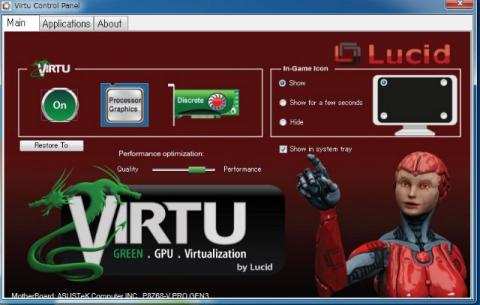

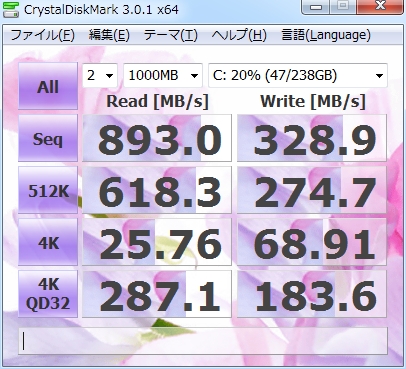



ZIGSOWにログインするとコメントやこのアイテムを持っているユーザー全員に質問できます。